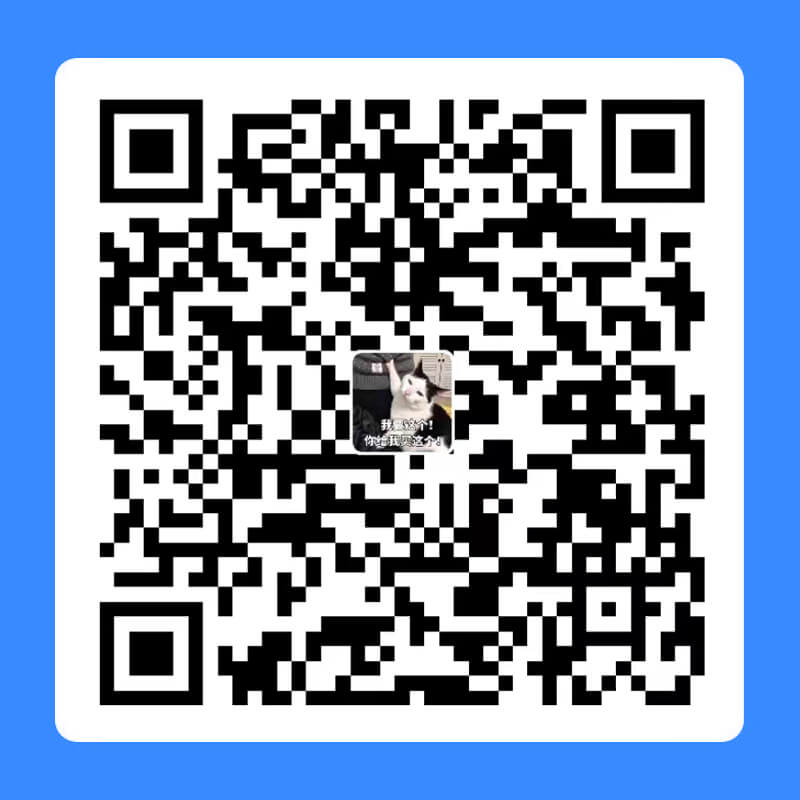群晖设置使用网络打印机
字数 475 字 阅读时长 ≈ 1 分钟
家里的黑群晖已经运作了一段时间了,一切正常。
于是手贱的我自然会想到利用它更多的功能……比方说,网络打印机。
之所以想到这个功能,是因为5年前买过一台佳能 Pixma ip1980,现在功能完好(连外观都跟新的似的),但是由于桌面上实在没有地方放,于是现在每次用都要从放满东西的柜子里取出来,用完又放回去,神烦啊!
废话少说了,实现过程大概是这样的:
1、将打印机连上 EeePC 1005PX 上,打开电源。
2、打开群晖网页界面,选择 控制面板→外接设备→打印机。我这里直接已经识别到了打印机,但是原来的默认设置是不对的。
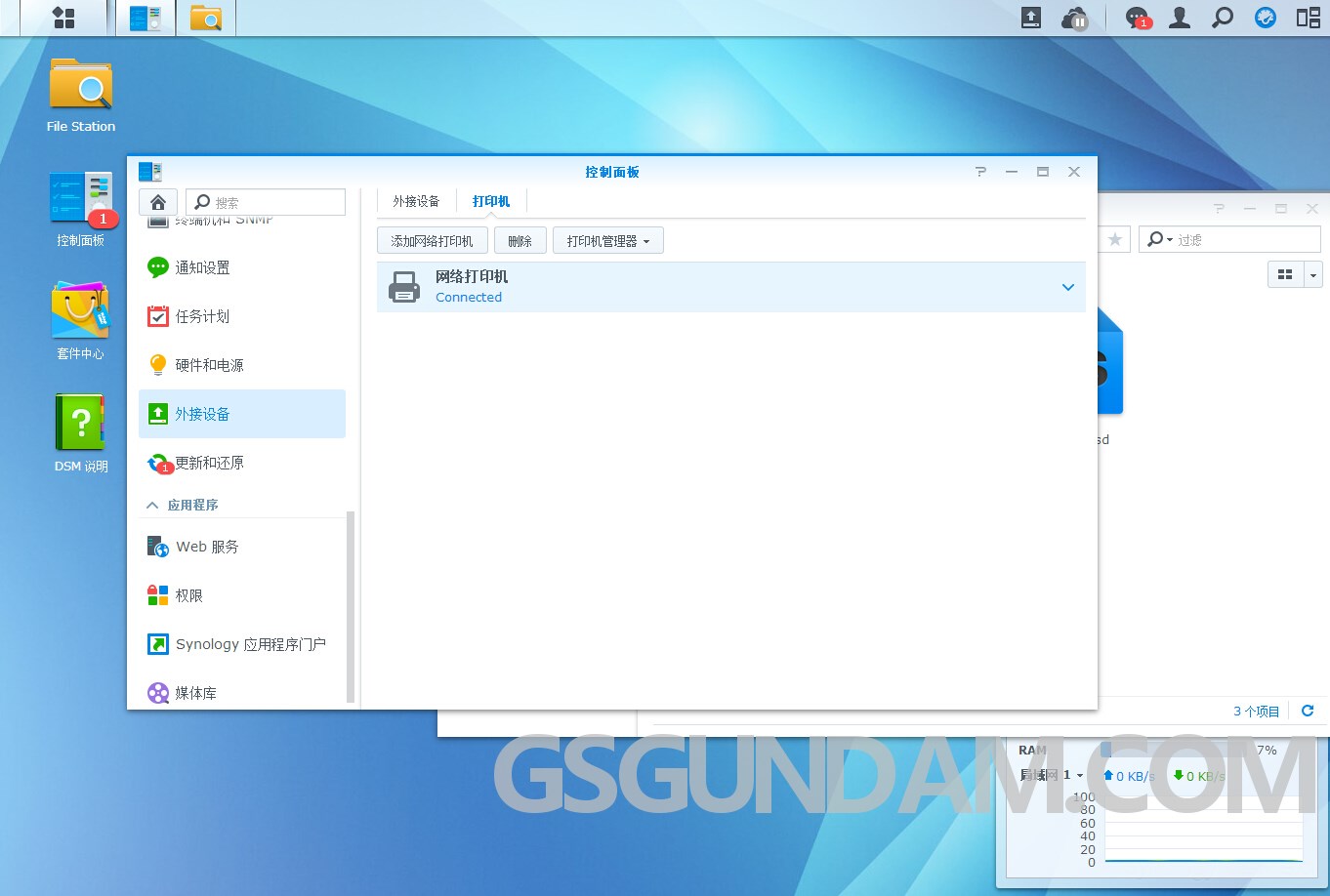
3、点击要设置的打印机,选择 打印机管理→设置打印机。因为ip1980只是一台打印机,没有其它功能,所以选择了网络打印机。同时启用AirPrint,方便家里的apple设备进行打印。最重要的是选择好打印机驱动程序。由于驱动列表中没有1900系列,所以我选择了可能最相近的2000系列驱动。幸运的是能够进行识别。
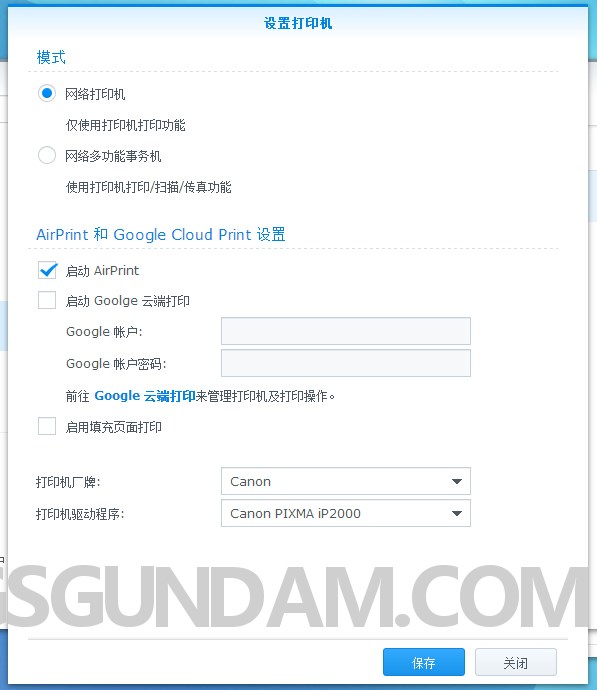
4、接着使用群晖助手操作终端来安装设置网络打印机。打开群晖助手,选到打印机设备标签,点击新增按钮。
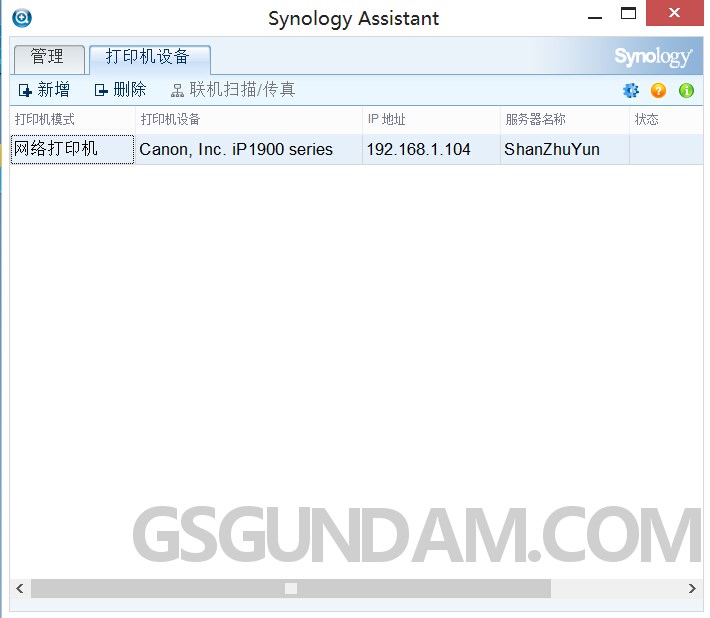
5、可以看到在设置向导里出现了需要添加的打印机,接着下一步,选择正确的驱动程序,安装完毕!

用笔记本测试打印了一下,一切正常,完美!
等抽空试试AirPrint。
话说等下一次有空闲了再倒腾一下看1005PX能不能网络唤醒(虽然理论上不太可能,这是一台笔记本啊喂!)。
♦ 本文固定连接:https://www.gsgundam.com/archive/2014-07-05-synology-network-printer-setup/
♦ 转载请注明:GSGundam 2014年07月05日发布于 GSGUNDAM砍柴工
♦ 本文版权归作者,欢迎转载,但未经作者同意必须保留此段声明,且在文章页面明显位置给出原文链接。
♦ 原创不易,如果页面上有适合你的广告,不妨点击一下看看,支持作者。(广告来源:Google Adsense)
♦ 本文总阅读量次